« Procédure Catalogue XML » : différence entre les versions
Aller à la navigation
Aller à la recherche
Aucun résumé des modifications |
Aucun résumé des modifications |
||
| Ligne 27 : | Ligne 27 : | ||
* Tout sélectionner, copier et coller dans Dreamweaver. | * Tout sélectionner, copier et coller dans Dreamweaver. | ||
* Supprimer les lignes de code HTML au début et à la fin '''(le fichier XML doit débuter et se terminer par "Catalogue" sinon | * Supprimer les lignes de code HTML au début et à la fin '''(le fichier XML doit débuter et se terminer par "Catalogue" sinon InDesign ne le prendra pas)''' | ||
[[Fichier: xmlhtml01.png|link=]] | [[Fichier: xmlhtml01.png|link=]] | ||
--- | |||
[[Fichier: xmlhtml02.png|link=]] | [[Fichier: xmlhtml02.png|link=]] | ||
Version du 23 septembre 2015 à 12:58
Documents corporatifs\Promotion\Catalogues
Procédure catalogue de produit
Note : Il est préférable de partir d'un document déjà existant. (Passer à l'étape 1)
Créez-vous un nouveau dossier « Catalogue + Numéro du programme » qui accueillera les fichiers suivants :
- Le dossier « imgCatalogue » pour y intégrer les couvertures miniatures.
- Le document « catalogue0000.indd »
- Le document « catalogue0000_000000.xml »
- Les documents PDF du catalogue final (une version booklet pour l’impression et une version continue pour le web).
1. Création du fichier XML
- Ce rendre à cette adresse
- Changer le numéro du programme en lien avec le catalogue à créer.
![]()
- Clic de droit dans la page (sans sélectionner de texte) puis "Afficher le code source."
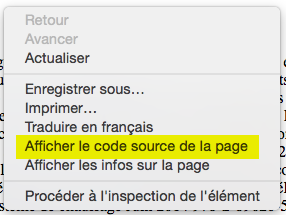
- Tout sélectionner, copier et coller dans Dreamweaver.
- Supprimer les lignes de code HTML au début et à la fin (le fichier XML doit débuter et se terminer par "Catalogue" sinon InDesign ne le prendra pas)
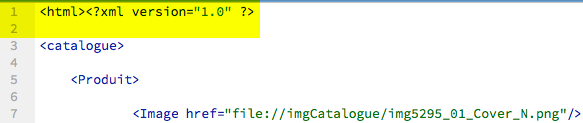
---
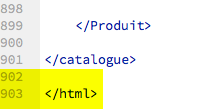
- Sauvegarder le fichier comme ceci : « catalogue5295_280911.xml » (les derniers chiffres correspondent à la date de création).
2. Création des couvertures en miniature
Prendre sur le serveur FTP dans le dossier « img/imgCatalogue » les fichiers « img » de la collection (ex. : img5295_00_Cover.png) ou dans les originaux dans le dossier Web. Convertir les fichiers au bon format : 1 in × 1,292 in (Utiliser les actions de Photoshop ainsi que Automate Batch). Sauvegarder dans le dossier « imgCatalogue ».
3. Importation du fichier XML dans Indesign
- Ouvrir le document « catalogue0000.indd ».
- Rendre visible la structure du document (View/Structure).
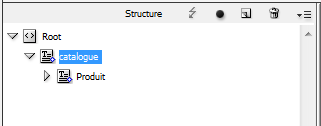
- Sélectionner l’item catalogue de la structure.
- Clic de droit… Menu contextuel… Import XML.
- Sélectionner le fichier « catalogue0000_000000.xml ».
- XML Import Options
- Maintenant vous devriez avoir tous les guides et leurs informations dans votre document Indesign. Il vous reste à finaliser la mise en page.
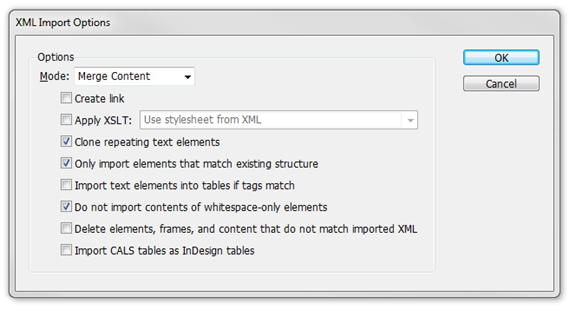
4. Mise en page du document Indesign
- Étant donné que certain résumé sont plus long que d’autre. Vous devez ajuster la boîte texte du produit. Sélectionner la boîte en question et aller dans le menu Objet/Fitting/Fit frame to content (Alt+Ctrl+C).
- Pour le reste fiez-vous à votre jugement… Nous sommes tous des graphistes!
IMPORTANT :
- DOUBLE COLLECTION (5316-5317)
- ESPACES BRISÉES (XML)
- CADRES GRIS
- FIT TO CADRE ?